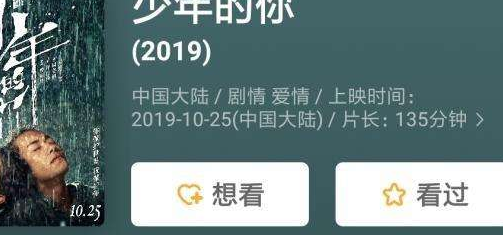如何安装佳能lbp2900打印机驱动程序
的有关信息介绍如下:可以在佳能的官方网站找到该打印机的具体型号,找到驱动程序点击下载。然后点击安装文件按照步骤进行安装就可以了。具体的安装方法如下:
1、在电脑的百度上输入佳能,找到其官方网站以后点击进入。
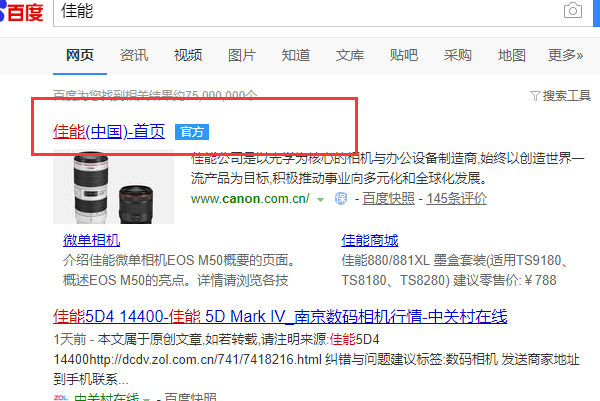
2、进入到佳能的官网以后点击服务与支持下面的下载与支持进入。
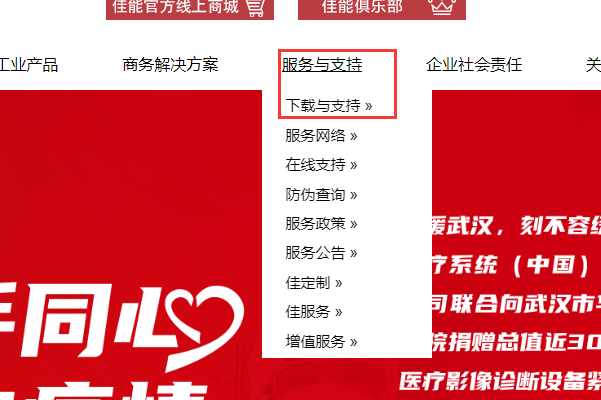
3、页面跳转以后输入该打印机的型号选择对应的型号进入。
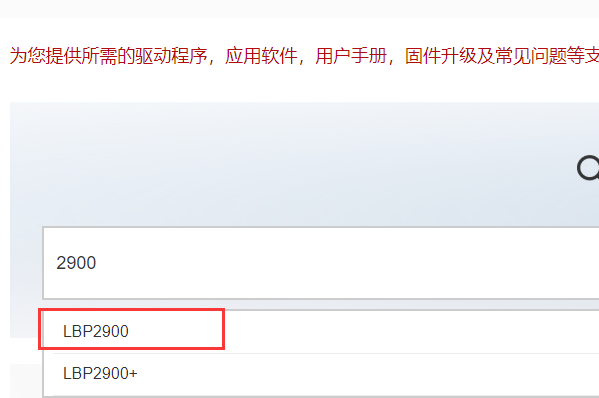
4、在页面下方可以看到驱动程序点击进入。
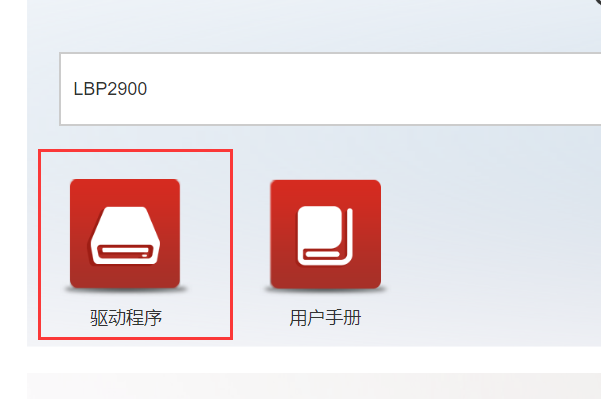
5、在出现的该打印机驱动程序界面选择自己的电脑操作系统以后点击进入。
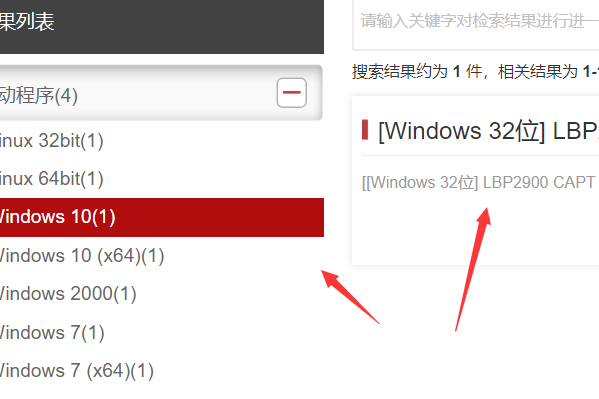
6、在出现的界面中点击下载按钮。
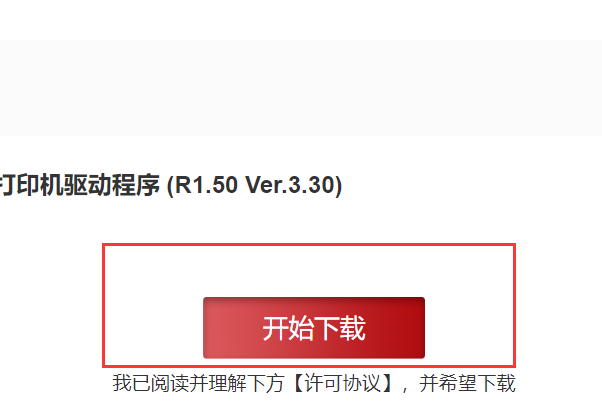
7、等待该驱动文件下载完成以后双击打开。
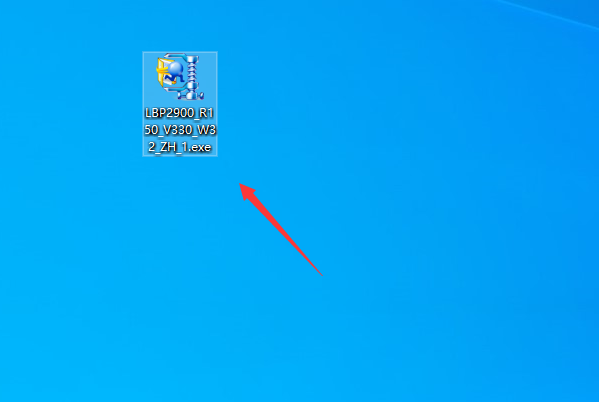
8、完成自解压以后点击对应的文件夹进入,双击安装文件打开。
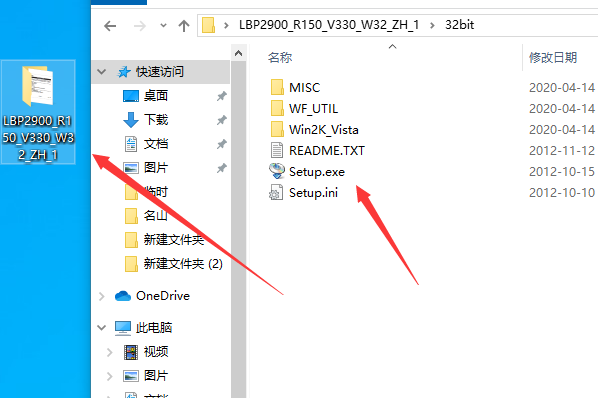
9、在出现的安装界面中点击下一步。
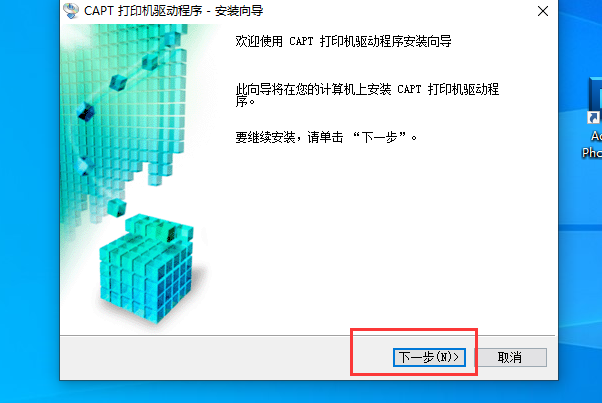
10、点击许可协议中的是按钮进入。

11、此时在出现的界面中选择打印机的连接方式以后点击下一步。
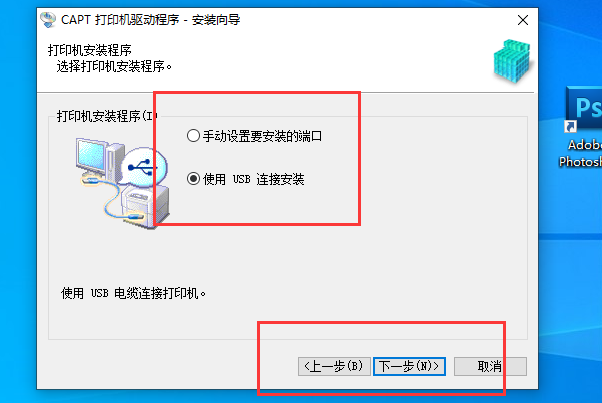
12、此时将打印机的数据线插入到电脑的USB接口可以看到正在进行安装该驱动程序。
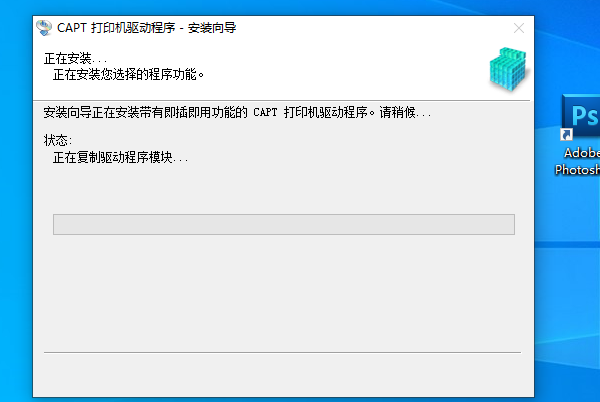
13、等待安装进度完成以后可以看到弹出的安装成功提示,点击重启电脑。
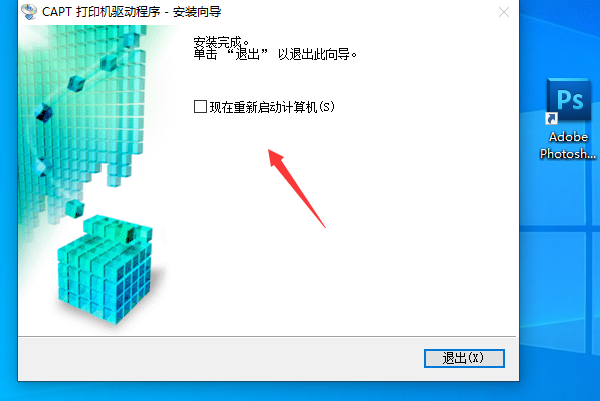
14、此时打开该电脑上的打印机列表就可以看到已经安装完成的打印机了。
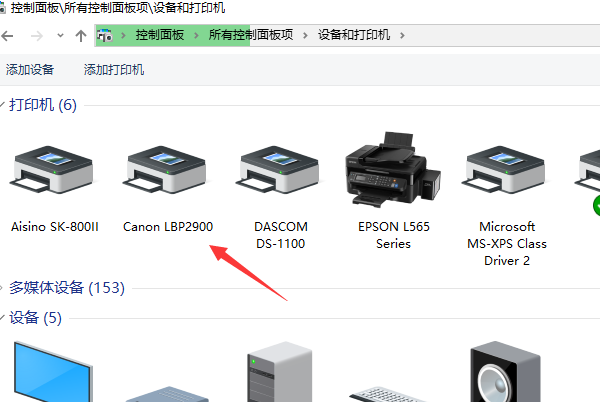
版权声明:文章由 去问问 整理收集,来源于互联网或者用户投稿,如有侵权,请联系我们,我们会立即处理。如转载请保留本文链接:https://www.qwenw.com/article/340564.html